विषयसूची:
- चरण 1: चीजें जिनकी आपको आवश्यकता होगी
- चरण 2: संलग्न एसटीएल फाइलों को 3डी प्रिंट करें (यदि आपके पास कोई मामला है तो वैकल्पिक)
- चरण 3: रास्पबेरी पाई पर मोशनआई सेट करना
- चरण 4: प्रोजेक्ट फ़ोल्डर में पाई कैमरा और पाई ज़ीरो को ग्लूइंग करना
- चरण 5: मोशनआई को कॉन्फ़िगर करना
- चरण 6: घुसपैठिए को डराने के लिए IFTTT का उपयोग करके ह्यू लाइट सेट करना
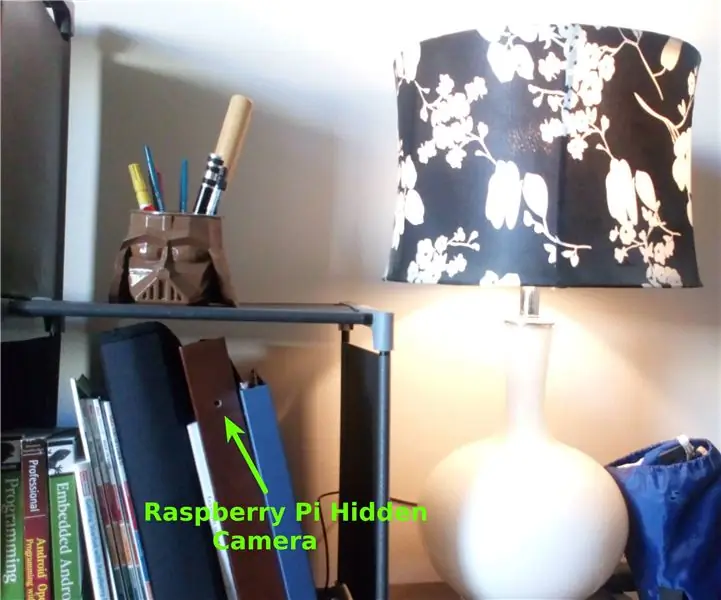
वीडियो: पाई हिडन कैमरा: 6 कदम (चित्रों के साथ)

2024 लेखक: John Day | [email protected]. अंतिम बार संशोधित: 2024-01-30 09:23
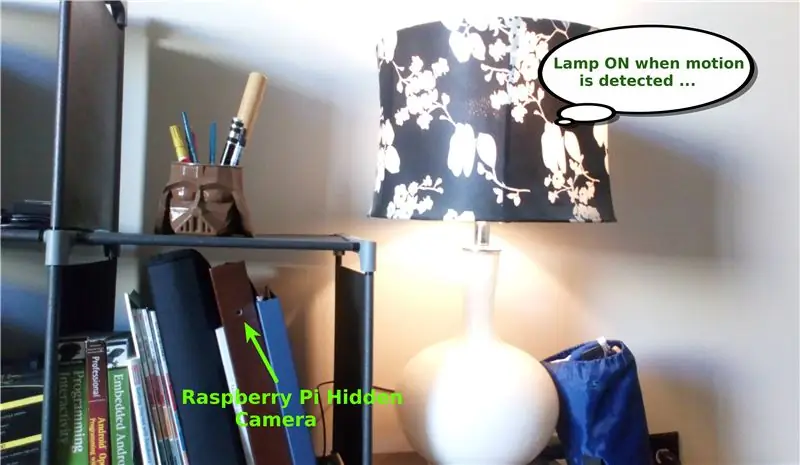


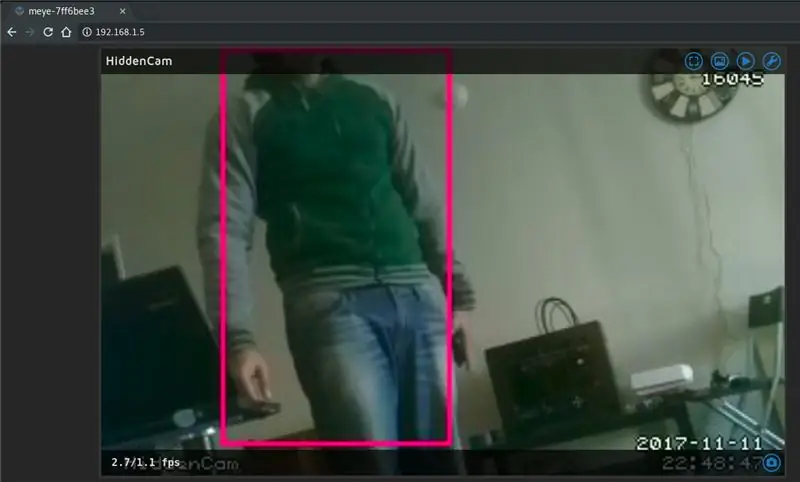
रास्पबेरी पाई और पाई कैमरा मॉड्यूल का उपयोग करके यह एक शानदार सप्ताहांत परियोजना है, जो आपके लिविंग रूम या स्टडी रूम के लिए सुरक्षा कैमरे के रूप में भी दोगुना हो जाएगा। यह भी उल्लेख करना चाहता था कि इस परियोजना के लिए प्रेरणा हिडन गोप्रो सिक्योरिटी कैमरा नामक एक निर्देश योग्य है, जिसमें रास्पबेरी पाई कैमरा के बजाय एक गोप्रो कैमरा का उपयोग किया गया था।
मेरे मामले में मैं एक पुराने प्रोजेक्ट होल्डर का उपयोग कर रहा हूं, जिसका मैं अब और उपयोग नहीं करता, लेकिन आप एक पुरानी किताब के साथ अनुसरण कर सकते हैं जैसा कि आप इंस्ट्रक्शनल हिडन गोप्रो सिक्योरिटी कैमरा में देखते हैं।
रास्पबेरी पाई ज़ीरो डब्ल्यू पर सॉफ्टवेयर के लिए, मैं मोशनआईओएस का उपयोग कर रहा हूं जो आपके पीआई को एक निगरानी उपकरण में बदल देता है, और आप अपने घर में अन्य चीजों को भी ट्रिगर कर सकते हैं जैसे कि स्पीकर या रोशनी घुसपैठिए को डराने के लिए। मेरे मामले में मैं घर पर अपने फिलिप्स एचयूई रोशनी चालू करने के लिए आईएफटीटीटी का उपयोग कर रहा हूं और स्वयं को एक ईमेल भेजता हूं।
चरण 1: चीजें जिनकी आपको आवश्यकता होगी


यहां उन इलेक्ट्रॉनिक घटकों और उपकरणों की सूची दी गई है जिनकी आपको एक पुरानी परियोजना धारक या एक पुरानी किताब के अलावा आवश्यकता होगी।
- रास्पबेरी पाई कैमरा
- रास्पबेरी पाई, मेरे मामले में मैं रास्पबेरी पाई ज़ीरो का उपयोग कर रहा हूं लेकिन आप पाई बी + या हिगर के किसी भी संस्करण का उपयोग कर सकते हैं। -रास्पबेरी पाई कैमरा केबल, यह इस बात पर निर्भर करेगा कि आप पाई के किस संस्करण का उपयोग करने की योजना बना रहे हैं। यहां मैंने पाई ज़ीरो कनेक्टर केबल को लिंक किया है जो अन्य रास्पबेरी पाई की तुलना में अलग है
- एसडी कार्ड
- यूएसबी मिनी केबल और मोबाइल फोन पावर वॉल आउटलेट।
इसके अलावा, आपको पीआई कैमरा और पीआई रखने के लिए कुछ चाहिए, यदि आपके पास एक 3 डी प्रिंटर आसान है तो आप नीचे दिए गए चरण में एसटीएल फाइलों का उपयोग कर सकते हैं, या आधिकारिक रास्पबेरी पीआई शून्य केस का उपयोग कर सकते हैं।
और आपको कुछ गोंद या गर्म गोंद बंदूक की भी आवश्यकता होगी।
चरण 2: संलग्न एसटीएल फाइलों को 3डी प्रिंट करें (यदि आपके पास कोई मामला है तो वैकल्पिक)



यह एक वैकल्पिक चरण है, यदि आपके पास एक 3D प्रिंटर काम में है। संलग्न एसटीएल फाइलों को डाउनलोड करें और उन्हें अपने स्लाइसर में जोड़ें और फाइलों को 3डी प्रिंट करें। मेरे मामले में, मैं हैचबॉक्स ब्राउन पीएलए + का उपयोग कर रहा हूं जो प्रोजेक्ट फ़ोल्डर से मेल खाता है।
स्लाइसिंग के लिए मैं Slic3r का उपयोग कर रहा हूँ -
- परत की ऊंचाई 0.3 मिमी. के रूप में
- घनत्व को 15% तक भरें।
- तापमान 205 सी फाइलों को प्रिंट करने में आपकी प्रिंटर सेटिंग्स के आधार पर लगभग 30-40 मिनट लगेंगे।
चरण 3: रास्पबेरी पाई पर मोशनआई सेट करना
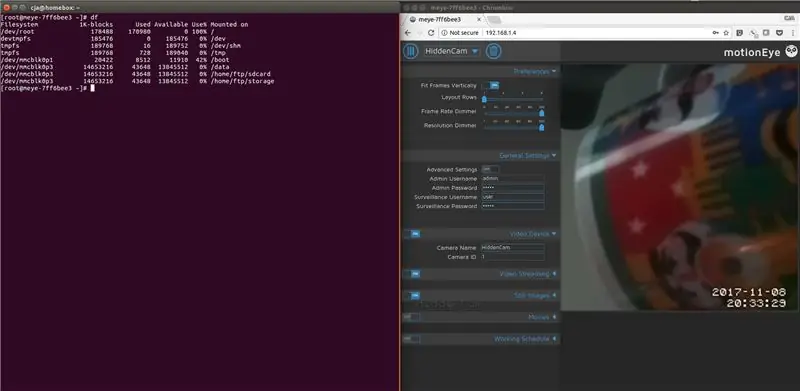
पीआई कैमरे के माध्यम से वीडियो स्ट्रीम करने के लिए आपके पास एमजेपीजी-स्ट्रीमर के रूप में एक साधारण पैकेज का उपयोग करने से कुछ अधिक जटिल और ओपनसीवी जैसे विकल्पों का एक समूह है। मेरे मामले में मैं MotionEyeOS का उपयोग कर रहा हूं क्योंकि यह सेटअप करना आसान है और आपको उचित कॉन्फ़िगरेशन पैरामीटर देता है जिसे आप खेल सकते हैं जिसके साथ मैं अगले चरण में चर्चा करूंगा। पाई पर रास्पियन को सेटअप करने के लिए आपको यहां कदम उठाने होंगे।
MotionEyeOS का नवीनतम संस्करण -https://github.com/ccrisan/motioneyeos/releases से डाउनलोड करें
एसडी कार्ड लिखने के लिए निम्न आदेश चलाकर प्रारंभ करें
wget
sudo./writeimage.sh -d /dev/mmcblk0 -i "/path/motioneyeos-raspberrypi-20171008.img" -n 'yourWiFiRouterName:yourWiFiRouterPassowrd'
इस कमांड के हिस्से के रूप में, यदि आप रास्पबेरी पाई जीरो डब्ल्यू का उपयोग कर रहे हैं तो आप अपने वाईफाई राउटर यूजरनेम या पासवर्ड को शामिल करने के लिए ऊपर दिए गए कमांड को संशोधित कर सकते हैं।
मेरे मामले में, मैं 16 जीबी एसडी कार्ड लिखने के लिए अपने होस्ट ऑपरेटिंग सिस्टम के रूप में उबंटू 16.04 का उपयोग कर रहा हूं, लेकिन यदि आप विंडो का उपयोग कर रहे हैं तो आप एचर जैसे टूल का उपयोग कर सकते हैं या यदि आप मैक का उपयोग कर रहे हैं तो टर्मिनल ऐप का उपयोग कर सकते हैं।
अधिक जानकारी के लिए MotionEyeOS विकी देखें।
चरण 4: प्रोजेक्ट फ़ोल्डर में पाई कैमरा और पाई ज़ीरो को ग्लूइंग करना



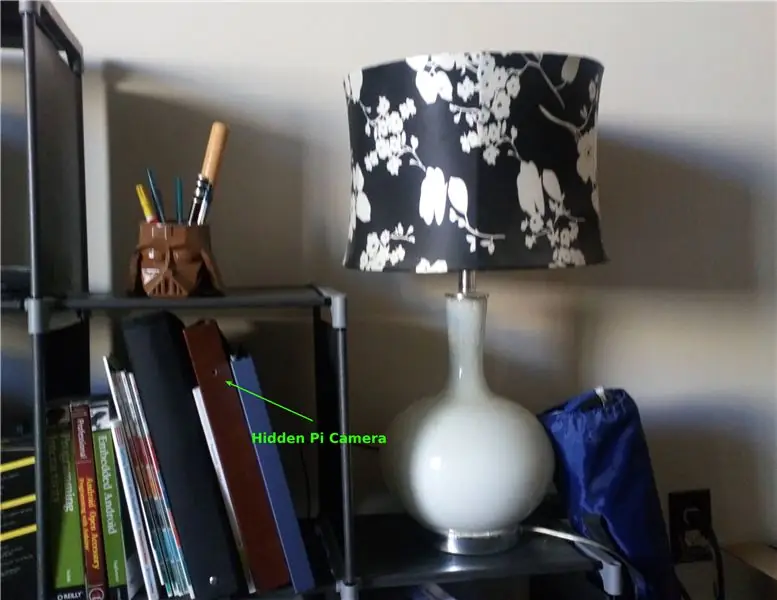
एक बार जब आप अपने लैपटॉप/मोबाइल पर क्रोम जैसे ब्राउज़र का उपयोग करके पीआई कैमरा से वीडियो स्ट्रीम का परीक्षण कर लेते हैं, तो अब यह आपके प्रोजेक्ट फ़ोल्डर या पुस्तक में सबकुछ जोड़ने का समय है।
मेरे मामले में मुझे फ़ोल्डर से लगभग 4 आस्तीन काटने थे, और फिर एक छेद को अंत तक ड्रिल करना था जैसा कि ऊपर की तस्वीरों में दिखाया गया है। मैंने तब 3 डी प्रिंटेड भागों को फ़ोल्डर में सुरक्षित करने के लिए गर्म गोंद का उपयोग किया था।
अंत में प्रोजेक्ट फ़ोल्डर को अपने बुकशेल्फ़ में जोड़ें, और USB केबल को अपने मोबाइल फ़ोन वॉल पावर एडॉप्टर में प्लग करें
चरण 5: मोशनआई को कॉन्फ़िगर करना
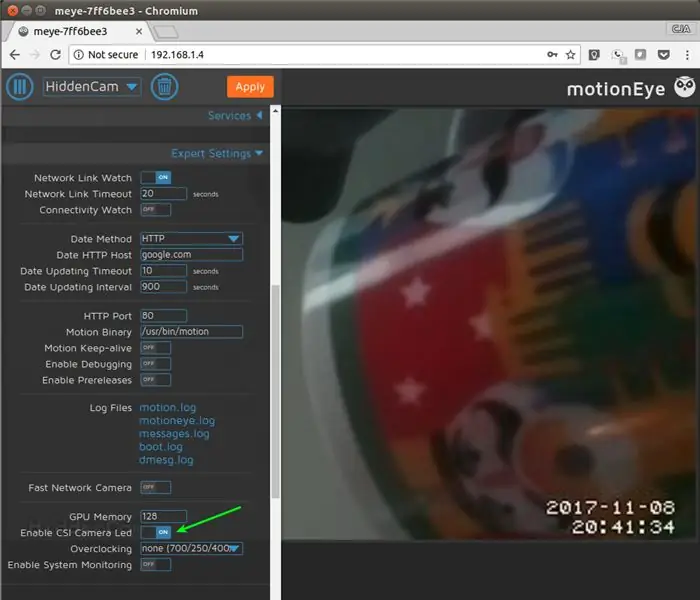
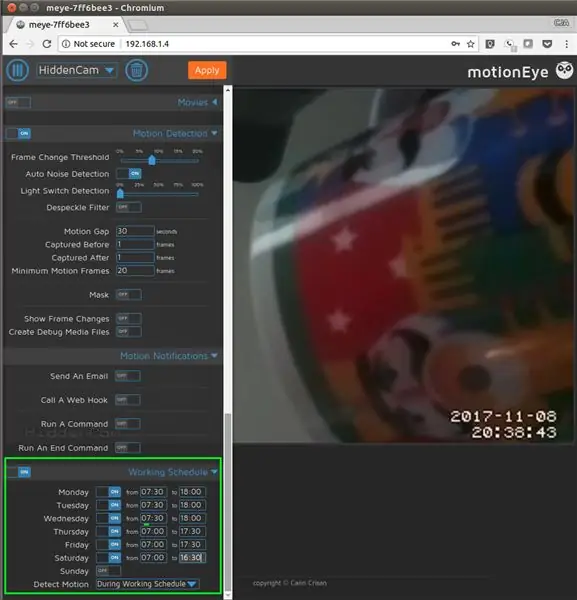
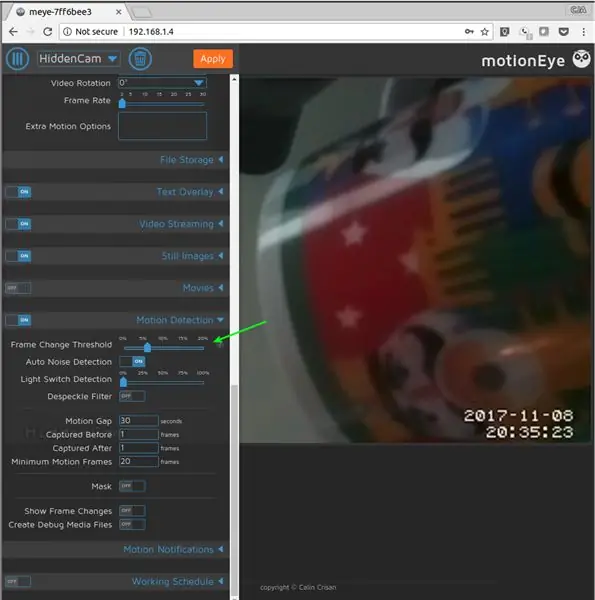
MotionEye में एक चिकना वेब UI है और गति का पता लगाने, चित्र लेने, वीडियो लेने, गति का पता चलने पर ईमेल भेजने और बहुत कुछ जैसा कि आप ऊपर की तस्वीरों में देखते हैं, के लिए कॉन्फ़िगरेशन पैरामीटर का गुच्छा है।
एक बार जब आप पहली बार व्यवस्थापक का उपयोग करके लॉगिन करते हैं और आपको वेब UI के माध्यम से व्यवस्थापक और उपयोगकर्ता पासवर्ड अपडेट करना चाहिए और आपको पीआई रीबूट करना चाहिए।
अब चूंकि यह छिपा हुआ कैमरा है, इसलिए आप अग्रिम सेटअप पर जाना चाहेंगे और "सीएसआई कैमरा एलईडी सक्षम करें" को चालू कर सकते हैं जैसा कि आप ऊपर पहले स्क्रीनशॉट में देखते हैं। और आप वर्किंग शेड्यूल को भी अपडेट कर सकते हैं जो मूल रूप से उस दिन का समय होता है जब आप स्कूल या काम पर होते हैं।
गति का पता लगाने के लिए और इस पर निर्भर करते हुए कि आप कमरे में छिपे हुए कैमरे को कहाँ सेट करते हैं, आप आंदोलन का पता लगाने और झूठी सकारात्मकता को रोकने के लिए फ्रेम परिवर्तन सीमा को बदलना चाह सकते हैं।
चरण 6: घुसपैठिए को डराने के लिए IFTTT का उपयोग करके ह्यू लाइट सेट करना
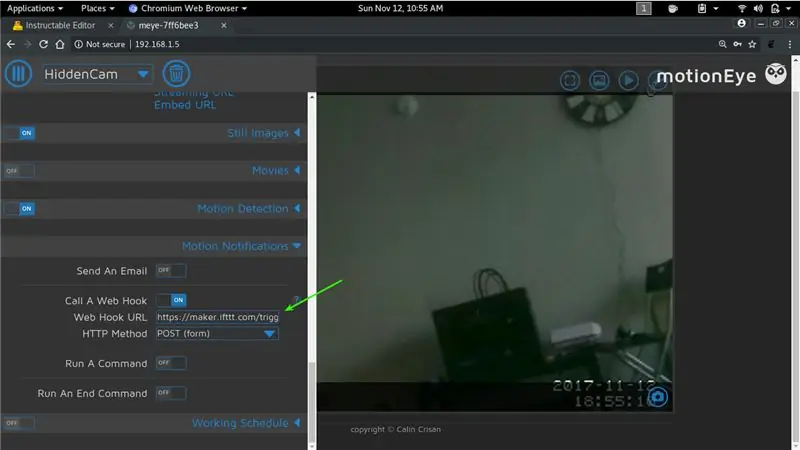
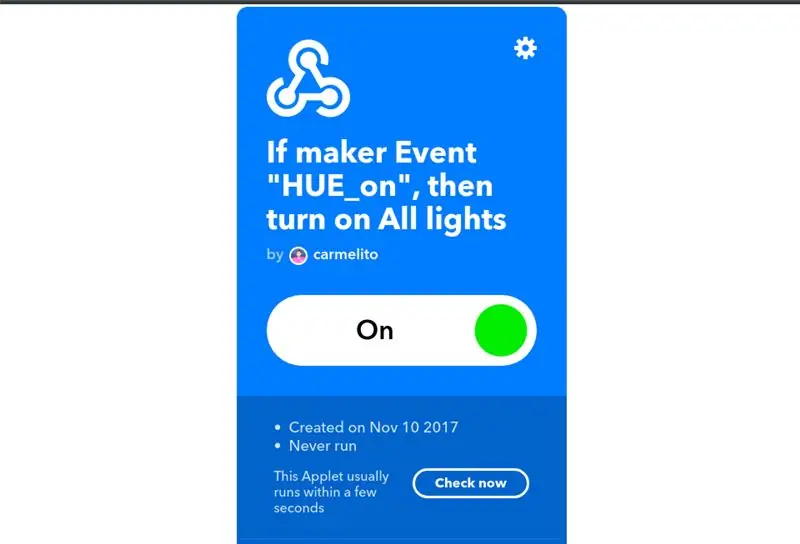
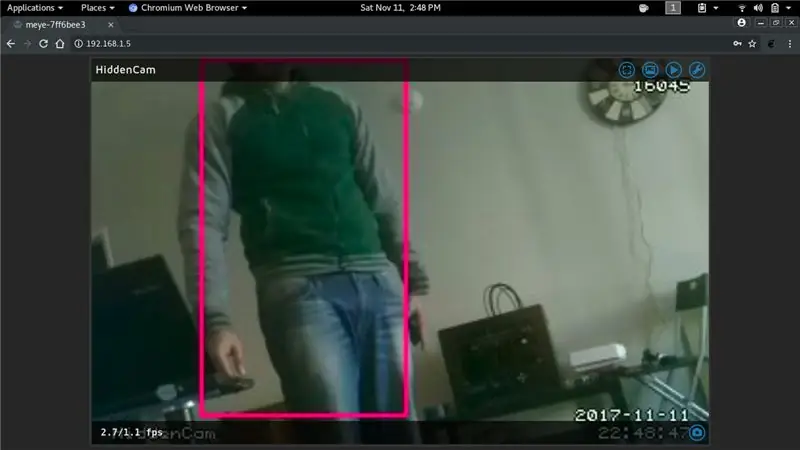
यह एक वैकल्पिक कदम है, लेकिन घुसपैठिए को डराने के लिए एक बढ़िया अतिरिक्त है। अपने सेटअप के हिस्से के रूप में मैं गति का पता चलने के बाद घर में सभी फिलिप्स ह्यू लाइट्स को चालू करने के लिए IFTTT रेसिपी का उपयोग कर रहा हूं।
रेसिपी हेड को ifttt.com पर सेट करने के लिए, एक अकाउंट बनाएं और न्यू एप्लेट पर क्लिक करें। एप्लेट के IF साइड में मेकर वेबहुक चुनें और "HUE_on" नामक एक ट्रिगर इवेंट बनाएं और एप्लेट के तत्कालीन तरफ Philps HUE को चुनें और उस लाइट का चयन करें जिसे आप ड्रॉप डाउन से चालू करना चाहते हैं, मेरे मामले में मैं हूं घर के सभी दीयों को चालू करना चुनें। आपको अपने HUE खाते में लॉगिन करके पहले Philps HUE चैनल को भी सेटअप करना होगा।
एक बार जब आप कर लें तो अपनी वेबहुक सेटिंग कुंजी को नोट कर लें जो आपको इस लिंक पर मिलेगी। फिर नीचे दिए गए URL को YourKEY के साथ संशोधित करें और इसे गति में वेब हुक URL में जोड़ें जैसा कि ऊपर पहले स्क्रीनशॉट में दिखाया गया है।
maker.ifttt.com/trigger/HUE_on/with/key/YO…
अब एक त्वरित परीक्षण चलाएं और यदि आवश्यक हो तो मोशन डिटेक्शन सेक्शन के तहत फ्रेम चेंज थ्रेशोल्ड सेटिंग को एडजस्ट करें।
IFTTT बहुत बढ़िया है!, इसलिए अपने लिए एक टेलीग्राम संदेश ट्रिगर करने के लिए अपना खुद का नुस्खा बनाने का प्रयास करें या अपने अमेज़ॅन एलेक्सा इको डिवाइस को कुछ संगीत चलाएं।
सिफारिश की:
NodeMCU + पुराने लैपटॉप के कैमरा मॉड्यूल के साथ सीसीटीवी कैमरा (Blynk के साथ और बिना): 5 कदम

NodeMCU + पुराने लैपटॉप के कैमरा मॉड्यूल के साथ सीसीटीवी कैमरा (Blynk के साथ और बिना): नमस्कार दोस्तों! इस निर्देश में, मैं आपको दिखाने जा रहा हूँ कि कैसे मैंने एक पुराने लैपटॉप के कैमरा मॉड्यूल और नोडएमसीयू का उपयोग सीसीटीवी के समान कुछ बनाने के लिए किया
हिडन सुरक्षा कैमरा: मास्क संस्करण: 4 कदम

हिडन सिक्योरिटी कैमरा: मास्क एडिशन: सुरक्षा एक प्रमुख अवधारणा है जिसे हमारे जीवन के सभी पहलुओं में शामिल किया गया है। हम अपने जीवन को यथासंभव सुरक्षित बनाने का प्रयास करते हैं। डेटा हर दिन अधिक से अधिक महत्वपूर्ण होने के साथ, लोग नहीं चाहते कि घुसपैठिए उनके कार्यालयों में घुसें और अंदर झाँकें
यूनिकॉर्न कैमरा - रास्पबेरी पाई जीरो डब्ल्यू नोआईआर 8एमपी कैमरा बिल्ड: 7 कदम (चित्रों के साथ)

UNICORN CAMERA - रास्पबेरी पाई ज़ीरो W NoIR 8MP कैमरा बिल्ड: पाई ज़ीरो W NoIR 8MP कैमरा बिल्ड . यह सबसे किफायती और विन्यास योग्य
हिडन डीवीडी शेल्व्स और डीवीडी प्लेयर के साथ स्पीकर: 11 कदम (चित्रों के साथ)

हिडन डीवीडी शेल्व्स और डीवीडी प्लेयर के साथ स्पीकर: मुझे बड़े स्पीकर पसंद हैं क्योंकि, वे अच्छे लगते हैं। हालाँकि, छोटे उपग्रह वक्ताओं के आगमन के साथ, आप वास्तव में इतने बड़े टॉवर स्पीकर नहीं देखते हैं। मुझे हाल ही में टावर स्पीकर्स की एक जोड़ी मिली, जो जल गए थे, लेकिन अन्यथा
स्काउटबॉट-कैमरा के साथ पाई बॉट: ६ कदम (चित्रों के साथ)

स्काउटबॉट-कैमरा के साथ पाई बॉट: यहां, हम अपना रास्पबेरी पाई 8 डीओएफ वाई-फाई चौगुना रोबोट पेश करते हैं। रोबोट में साधारण वेब यूआई के माध्यम से वीडियो विज़न स्ट्रीमिंग और वाई-फाई नियंत्रण है। हम लोगों को इसे स्वयं बनाने के लिए सभी जानकारी जारी करते हैं। 1A+/1B+ से 3 और Zer तक का कोई भी पाई संस्करण
